excel表格怎么添加立体效果?excel表格中的单元格想要添加三维立体效果,该怎么制作呢?下面我们就来看看excel单元格添加三维立体效果的技巧,详细请看下文介绍
excel表格中想要添加立体感效果的单元格,该怎么制作立体单元格效果呢?下面我们就来看看详细的教程。
首先,双击打开excel表格;
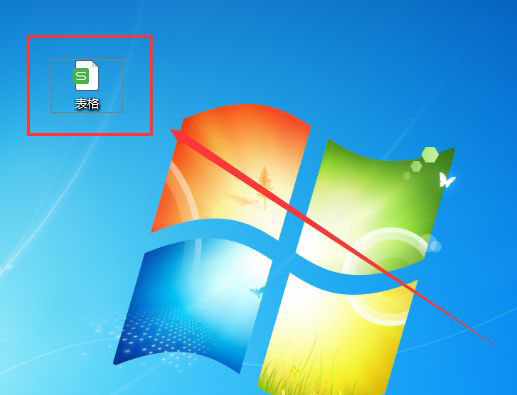
选中一大块区域,点击“开始”下面的颜色填充图标;

将填充颜色设置为“灰色”;

按键盘快捷键“ctrl+G”打开定位窗口,勾选“常量”,点击“定位;”

选中单元格,点击鼠标右键,选择“设置单元格格式”;

选择“边框”;

线条样式选粗线条,颜色选择“白色”;

然后选择“上边框”和“左边框”;

再将颜色设置为黑色,点击“下边框”和“右边框”;

设置完毕后,点击“确定”;

此时的单元格就会呈现出立体感效果了。

以上就是excel单元格添加三维立体效果的技巧,希望大家喜欢
© 版权声明
文章版权归作者所有,未经允许请勿转载。
相关文章

暂无评论...









